蓝屏死机(BSOD)错误永远不会有趣。它们意外出现并使系统崩溃,从而使我们丢失未保存的工作。意外的内核模式陷阱错误是令我们恼火的众多蓝屏错误消息之一。
那么,什么是停止码意外_内核模式_陷阱错误,你如何修复它?
什么是 Windows 10 中的意外内核模式陷阱 0x0000007F 错误?
该内核模式捕获误差通常对应于系统的驱动程序或系统存储器,随后0x0000007F停止代码。
此外,由于以下一件或多件事情而发生错误:
- 内存故障
- 过时或损坏的设备驱动程序
如何修复意外内核模式陷阱错误?与UNEXPECTED _KERNEL_MODE_TRAP错误一样烦人,修复它并不难。按照下面解释的步骤,我们可以轻松摆脱 BSOD 意外内核模式陷阱 Windows 10 错误。
修复意外内核模式陷阱的方法
1.重启系统
意外内核模式陷阱错误的解决办法:有时,简单的系统重启也有助于修复可怕的错误消息。因此,要摆脱意外的内核模式陷阱错误,请尝试重新启动系统。这将重置所有系统进程,并可能清除进程中的错误,从而导致 BSOD。
2.检查新的硬件安装
如果你在安装硬件后在 Windows 10 中遇到停止代码意外内核模式陷阱错误,则很可能是硬件已损坏。要解决此问题,我们建议将其删除。完成后,重新启动系统并检查你是否应该不再在 Windows 10 上遇到意外的内核模式陷阱BSOD。
3.测试RAM内存
如何修复意外内核模式陷阱错误?0x0000007F 停止代码意外内核模式陷阱 Windows 10 也可能是由于内存故障引起的。要检查 RAM 并解决问题,请按照以下步骤操作:
1. 在 Windows 搜索栏中键入 Windows 内存诊断工具
2.选择Windows内存诊断>右键单击>以管理员身份运行
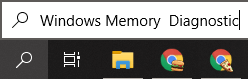
3. 如果你的系统处于空闲状态,请重新启动并检查问题。但是,如果你想在启动时检查 RAM,请选择第二个选项。
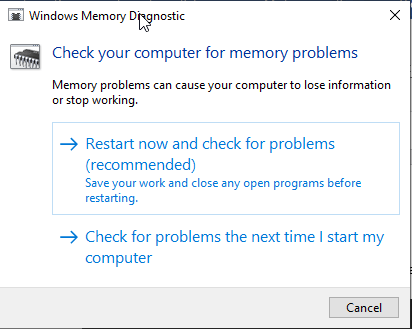
4. 这应该有助于修复 unexpected_kernel_mode_trap 错误。
我们还建议检查磁盘是否有错误并消除杂乱,这会导致意外的内核模式陷阱。为此,你可以运行 CHKDSK 命令,也可以简单地使用Advanced System Optimizer提供的磁盘工具。这不仅会节省时间,还会自动运行任务。该工具还将帮助清理垃圾文件、优化磁盘、清理恶意软件,所有这些都可能导致意外内核模式陷阱。
要使用 Advanced System Optimizer,请按照以下步骤操作:
1. 下载、安装和运行 Advanced System Optimizer。
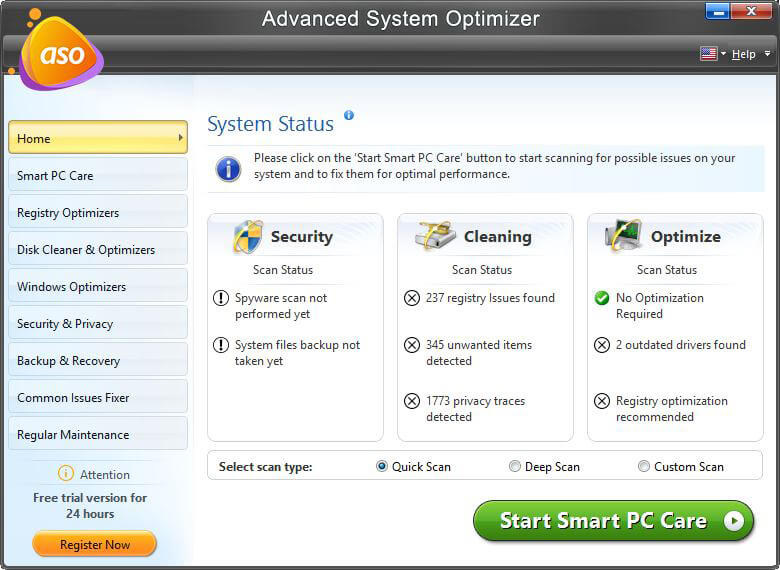
2.单击左侧窗格中的磁盘清洁器和优化器
3. 接下来,单击磁盘工具,然后运行扫描。完成后,运行磁盘优化器等。执行所有扫描并修复错误后,重新启动系统。
你应该不再面临 BSOD 意外的内核模式陷阱错误。
4.更新Windows 10
意外内核模式陷阱错误的解决办法:在了解更多技术细节之前,你应该做的最后一件事是检查可用的 Windows 更新。为此,请按 Windows + 我单击Updates & Security > Windows Update > Check for Updates。让它检查更新。如果可用,它们将被下载。安装它们并重新启动系统。
注意:要下载更新,你的系统需要连接到 Internet。
5.更新过时的驱动程序
如何修复意外内核模式陷阱错误?当你更新 Windows 时,驱动程序也会更新。但有时,你最终可能会安装有故障的驱动程序,或者驱动程序可能由于某些原因而损坏。在这种情况下,我们建议更新驱动程序。这可以通过设备管理器以老式的方式完成,或者使用驱动程序更新程序实用程序来节省时间并立即更新过时的驱动程序。
要了解如何手动更新驱动程序,请单击此处。
但是,如果你想节省时间并自动更新驱动程序,请使用 Advanced System Optimizer 提供的 Driver Updater 模块。为此,请按照以下步骤操作:
1. 下载、安装和启动 Advanced System Optimizer。
2. 单击 Windows 优化器 > 驱动程序更新程序
3. 单击立即开始扫描并等待扫描完成。
4. 你现在将看到过期驱动器列表。要更新所有点击,更新所有按钮。但是,如果要更新特定驱动程序,请单击要更新的过时驱动程序旁边的更新驱动程序。
5. 重新启动系统以保存更改。你应该不再面临停止代码 0x0000007F 意外内核模式陷阱错误。
6. 从 BIOS 禁用高速缓存内存
意外内核模式陷阱错误的解决办法:如果上述步骤没有帮助,我们建议从 BIOS 禁用高速缓存。这应该有助于处理 0x0000007F 错误。为此,请按照以下步骤操作:
1.重启系统
2. 要进入 BIOS,请按 Del、F1 或 F2 键。关键因系统而异
3. BIOS 菜单打开后,前往 Advanced 菜单
4.选择缓存内存并使用箭头键禁用它
5. 要保存更改,请按 F10 并退出
7.运行SFC
如何修复意外内核模式陷阱错误?修复 0x0000007F 停止代码的另一种方法是运行系统文件检查 (SFC)。在运行它之前,我们将运行部署映像服务和管理工具 ( DISM)。
为此,请按照以下步骤操作:
1. 按 Windows + X
2. 选择 Windows PowerShell(管理员)
3.在这里输入 DISM /online /cleanup-image /restorehealth
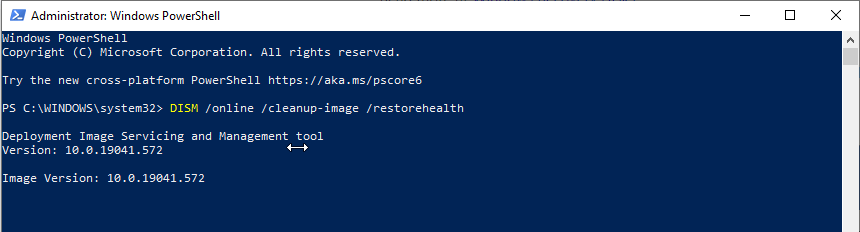
4. 等待命令处理。中间不要关闭系统。完成后,键入SFC /scannow 并按 Enter。
等待该过程完成。如果任何 Windows 系统文件损坏,它将被修复。重新启动系统。你不应再遇到意外的内核模式陷阱。
意外内核模式陷阱错误的解决办法结论
使用上述修复程序,你可以轻松解决意外的内核模式陷阱错误。这些修复程序易于使用,有助于保持系统优化。但是,如果你发现技术并正在寻找更简单的方法,请使用 Advanced System Optimizer,这是最好的 PC 优化和清理工具。使用它,你可以清除系统中的感染、更新驱动程序、删除垃圾文件、恢复已删除的文件、优化内存等等。那你还在等什么?如果你想享受并优化 Windows 10 PC,请尝试使用 Advanced System Optimizer。请让我们知道哪个修复程序对你有用,并为系统优化工具留下反馈。

